DirectX е компонент, необходим за някои игри, играни на настолни и лаптопи. Следователно любителите на играта обикновено са склонни да изтеглят и инсталират DirectX ръчно, ако играта изисква това. Някои потребители обаче изпитват тази грешка, която гласи „Възникна вътрешна системна грешка || моля, обърнете се към DXError.log и DirectX.log“. Тази грешка ви пречи да завършите настройката и тя не успява по средата.
Очевидно грешката при настройката на DirectX “Възникна вътрешна системна грешка”В Windows 10 може да се появи поради остаряла .NET рамка, видео драйвер или поради по-стара версия на Visual C ++, която трябва да бъде актуализирана. Добрата новина е, че тук имаме заобиколно решение за вас, което може да ви помогне да разрешите проблема. Нека видим как.
Решение: Чрез извършване на промени в редактора на системния регистър
Преди да направите промени в Редактор на регистъра, уверете се, че вие създайте резервно копие на данните в системния регистър, така че в случай, че загубите някакви данни в процеса, можете да ги върнете обратно, като използвате архивните данни.
Етап 1: Натисни Win + R клавишна комбинация на клавиатурата, за да отворите Изпълнете командата.
Стъпка 2: В Изпълнете командата кутия, тип regedit и натиснете Добре за да отворите Редактор на регистъра прозорец.

Стъпка 3: В Редактор на регистъра прозорец, отидете до пътя по-долу:
HKEY_LOCAL_MACHINE \ SOFTWARE \ Microsoft \ DirectX
Сега отидете от дясната страна на прозореца и щракнете с десния бутон върху InstalledVersion. Кликнете върху Промяна за да отворите Редактиране на двоична стойност диалогов прозорец.
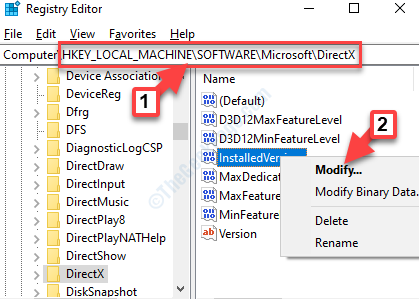
Стъпка 4: В Редактиране на двоична стойност диалогов прозорец, изтрийте всички данни, които можете. След изтриване на всичко, първоначалното 0000 пак ще остане.
Просто въведете стойностите, дадени по-долу в полето. Ако натискате нула, въвеждате две нули, изтрийте и опитайте да натиснете 0 и 8 отново от клавиатурата.
08 08 00 00 00 09 00 00 00
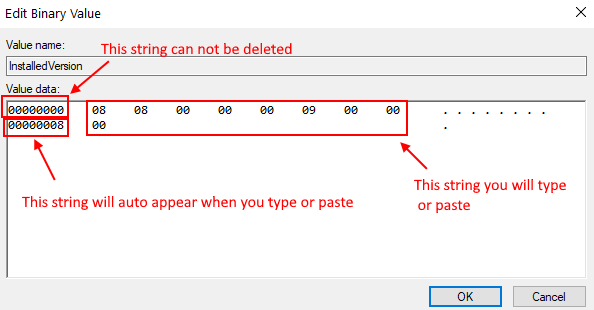
Натиснете Добре за да запазите промените и да излезете.
Стъпка 5: Сега, обратно в Редактор на регистъра прозорец, щракнете двукратно върху Версия низ за отваряне на Редактиране на низ прозорец.

Стъпка 6: В Редактиране на низ прозорец, задайте Данни за стойността поле към:
4.09.00.0904
Ако вече е зададена на горната стойност, нека остане такава, каквато е. Натиснете Добре за да запазите промените и да излезете.

Това е всичко. Сега излез Редактор на регистъра и се върнете, опитайте да инсталирате DirectX отново. Трябва да премине без никакви проблеми.
![Най-добрият софтуер за драйвери вече е инсталиран грешка [Fixed]](/f/615ee724ff0e81b54e0892ae7054477b.webp?width=300&height=460)

